Il blocco Elenco delle pagine mostra un elenco di tutte le pagine pubblicate sul tuo sito. Viene incluso automaticamente nel tuo menu quando aggiungi per la prima volta un blocco Navigazione al tuo sito.
Oltre che all’interno di un blocco Navigazione, puoi anche utilizzare il blocco Elenco delle pagine per compilare e mostrare automaticamente un elenco gerarchico di tutte le pagine pubblicate sul tuo sito in un articolo o in una pagina individuale. Ad esempio, puoi utilizzare questo blocco per mostrare un elenco di tutte le pagine del tuo blog di ricette su una singola pagina o su un singolo articolo, in modo che i visitatori possano vedere una panoramica dei contenuti di cucina.
In questa guida
Il blocco Elenco delle pagine viene aggiunto automaticamente quando aggiungi un nuovo blocco Navigazione nell’editor del sito.
Se vuoi utilizzare il blocco Elenco delle pagine per mostrare un elenco di tutte le pagine del sito al di fuori dell’editor del sito in un articolo o in una pagina individuale, puoi seguire le istruzioni riportate di seguito:
- Crea un nuovo articolo o una nuova pagina sul sito, altrimenti apri una pagina o un articolo esistente per la modifica.
- Fai clic sull’icona + per l’inserimento del blocco e cerca “pagina”.
- Fai clic sul blocco Elenco delle pagine per aggiungerlo alla pagina o all’articolo.
💡
Usando la tastiera, puoi anche digitare
/paginasu una nuova riga e premere Invio per aggiungere rapidamente un nuovo blocco Elenco delle pagine.
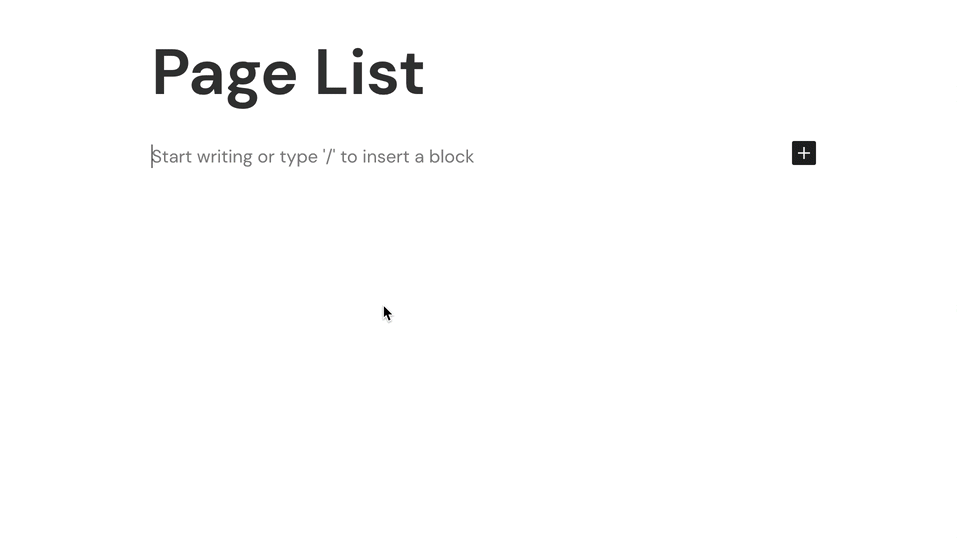
Puoi trovare qui le istruzioni dettagliate su come aggiungere i blocchi.
Dopo aver aggiunto il blocco Elenco delle pagine a un articolo o a una pagina, il blocco mostrerà automaticamente l’elenco di tutte le pagine pubblicate sul sito, in questo modo:
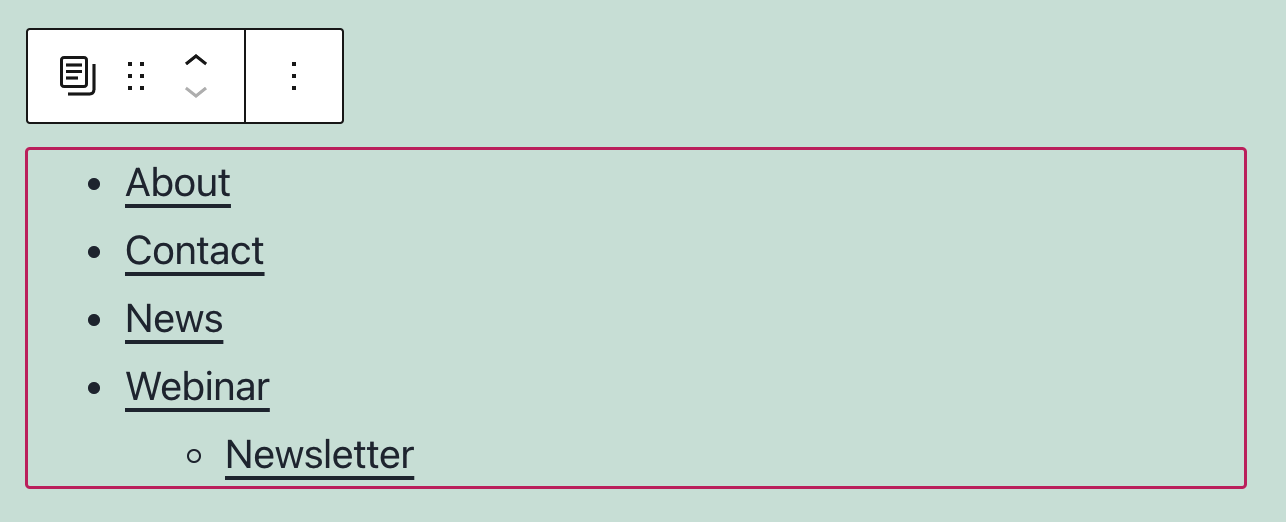
Per impostazione predefinita, il blocco Elenco delle pagine rispetta la gerarchia delle pagine, quindi se in origine una pagina è stata aggiunta come secondaria verrà visualizzata rientrata sotto la pagina principale. Per maggiori informazioni, consulta la nostra guida sugli attributi delle pagine.
Quando fai clic sul blocco, verrà visualizzata una barra degli strumenti delle opzioni sopra di esso:
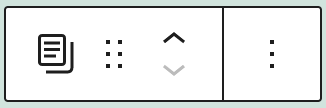
Nel blocco Elenco delle pagine sono presenti le seguenti opzioni:
- Modifica tipo di blocco
- Trascina il blocco per cambiarne la posizione nella pagina/nell’articolo
- Sposta il blocco verso l’alto o il basso
- Altre opzioni
Facendo clic sul blocco, troverai impostazioni del blocco aggiuntive nella barra laterale destra.
Se la barra laterale non è visibile sulla destra, potresti dover fare clic sull’icona Impostazioni nell’angolo in alto a destra per visualizzare le impostazioni. Questa icona ha l’aspetto di un quadrato con due colonne irregolari.

Se vuoi mostrare solo determinate pagine nel blocco Elenco delle pagine invece che tutte le pagine pubblicate sul tuo sito, puoi selezionare una pagina principale per mostrare solo le relative pagine secondarie. La pagina principale non sarà visualizzata. Consulta la nostra guida sugli attributi delle pagine per scoprire come configurare pagine principali e secondarie.
Per saperne di più, visita le nostre istruzioni dettagliate su Impostazioni avanzate.
Nella barra laterale delle impostazioni del blocco, fai clic sull’icona Stili per accedere alle impostazioni di progettazione del blocco. L’icona Stili ha la forma di un cerchio con una metà riempita:

Per saperne di più, visita le nostre istruzioni dettagliate su Impostazioni tipografiche.